Quem utiliza o Windows 10 sabe que algumas grandes atualizações estão sendo disponibilizadas nos últimos meses. Estas atualizações são caracterizadas pela “tela azul da atualização”, que quando você vai ligar seu computador ele fica parado em uma tela azul com uma porcentagem de conclusão da atualização durante um bom tempo.
Por causa de alguns problemas com atualizações grandes, a Microsoft está com um processo um pouco diferente para fazer estas atualizações. É um passo adicional que cria uma “imagem” da sua versão atual do Windows 10 antes de começar a atualização. Com esta imagem, é possível por exemplo você fazer uma restauração da versão anterior do Windows 10 caso algum problema aconteça durante este processo.
Isto vem funcionando muito bem, e alguns usuários que tem problemas em suas atualizações conseguem restaurar a versão anterior do Windows 10 com facilidade caso não tenham êxito na atualização.
Porém, depois que tudo foi instalado e atualizado bonitinho, o Windows 10 reserva um grande espaço em seu Disco para manter esta “cópia de segurança” da versão anterior e neste caso – em que tudo deu certo – este espaço é totalmente desperdiçado, pois você nunca mais voltará a versão anterior.
O Backup de tudo isto é armazenado em uma pasta chamada windows.old na raiz do seu disco. Dentro dela tem “Arquivos de programas”, “Windows”, configurações e algumas coisas a mais.
Esta pasta pode facilmente ultrapassar 11 GB de arquivos. Veja bem: 11 GB!!! Para quem usa um SSD de 120 GB é praticamente 10% da sua capacidade.
Em termos comparativos estes 11 GB poderiam armazenar mais de 3.700 fotos de 3 MB (alta qualidade) – Ou seja: É muito espaço.
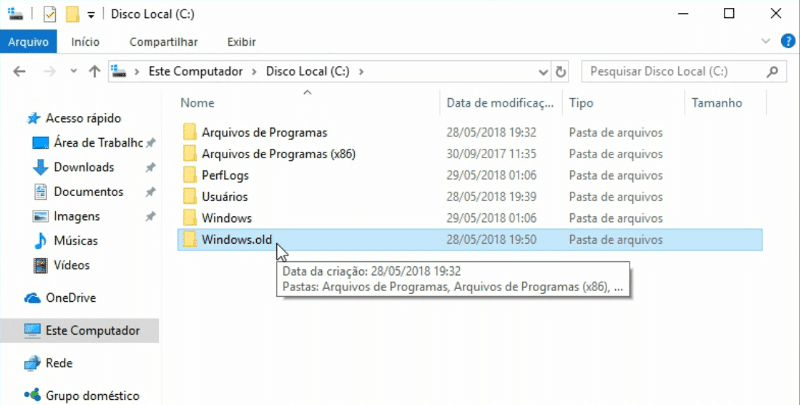
Então mostraremos como você pode eliminar estes arquivos de forma correta. Mas é importante avisar que este procedimento não tem retorno. Uma vez que você eliminou estes arquivos, você não conseguirá mais voltar a sua versão anterior do Windows 10.
Dito isto, caso seu Windows 10 esteja funcionando perfeitamente, e nem passa pela sua cabeça voltar a versão anterior, vamos ao procedimento para liberar este espaço no seu disco.
Clique no Botão Iniciare digite Armazenamento.
Irá aparecer na caixa de correspondência uma configuração do sistema com o nome Armazenamento. Clique nele.
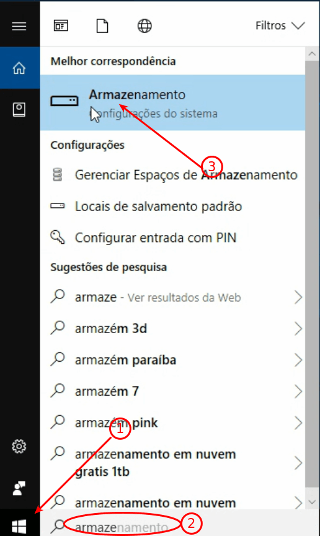
Na tela do Armazenamento, clique no Meu computador
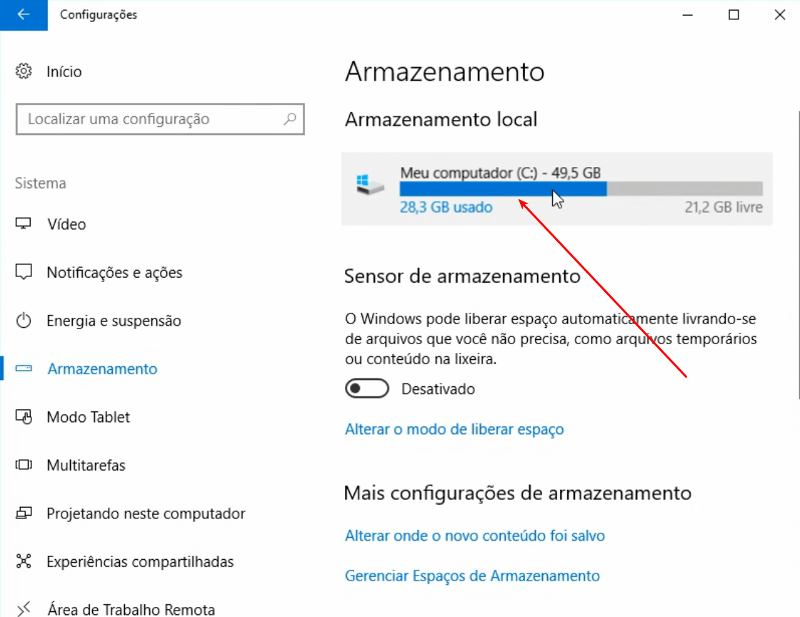
Dentro do Meu Computador, terá algumas opções, clique em Arquivos temporários.
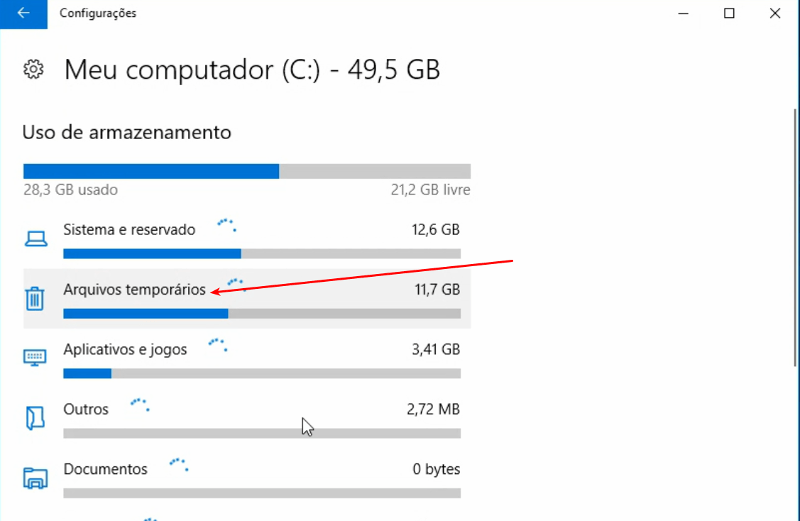
Agora irá aparecer Versão anterior do Windows, que na imagem abaixo do meu PC está mostrando 11,4 GB

Selecione este item e clique em Remover arquivos.
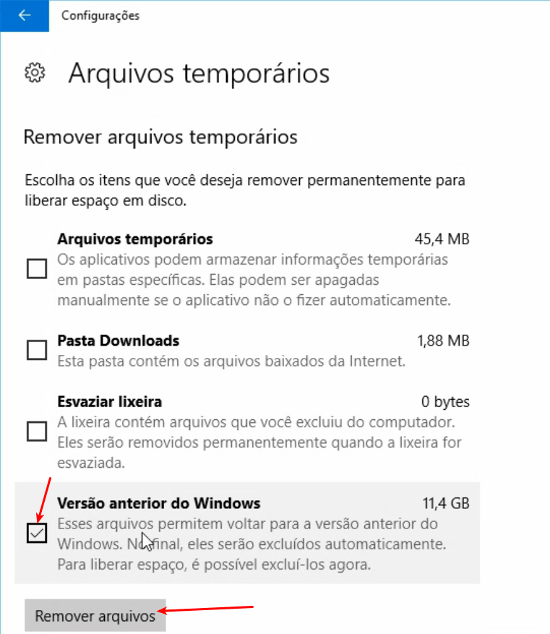
Aguarde a conclusão do processo.
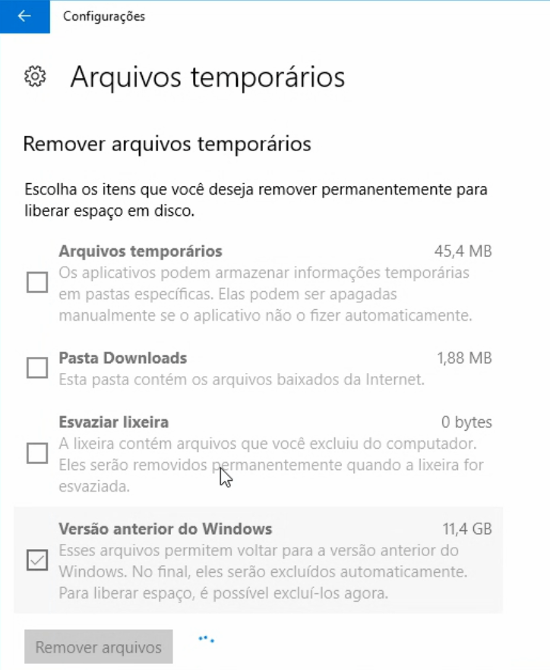
Isto pode demorar um pouco, mas irá liberar um bom espaço no seu disco e como disse no início: Se seu Windows 10 estiver funcionando perfeitamente, não há nenhuma necessidade de manter estes arquivos.
Após a conclusão, basta usar seu computador normalmente.
Um abraço a todos.















Muito obrigado! A dica foi muito importante para mim.
Valeu Brian, abraço
Muito obrigado pelas informações, estava procurando resolver esse problema e não sabia como, liberou um bom espaço do disco.
Que bom Rubemar.
Um abraço